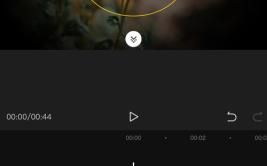早前推送了picsart的一款三角形滤镜的使用攻略。
大家用过之后,玩的还算开心吗?
玩够了的话,今天咱们再来一期新的推送,聊聊picsart的贴纸这个功能。
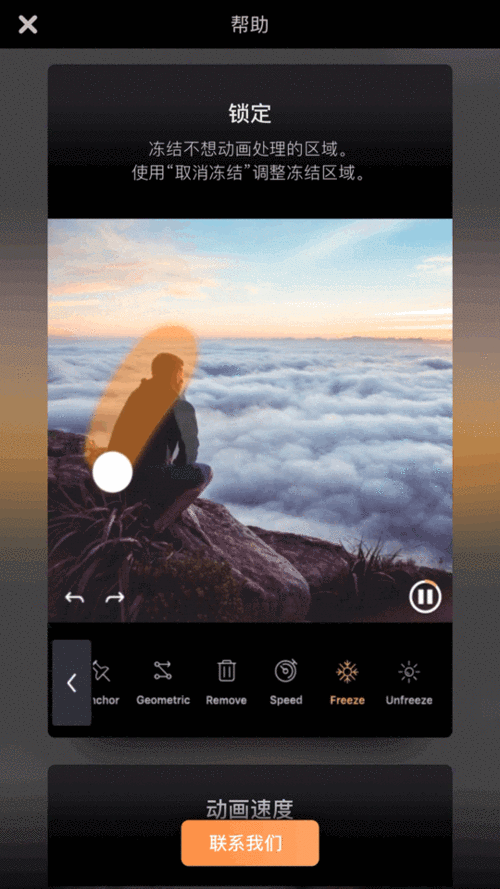
贴纸
是picsart最有意思也最有特色的一部分
相对于其他修图软件的封闭操作,picsart的很多修图功能是需要联网的。
贴纸即是如此,这个功能,就像微信的表情包一样,对所有用户都是开放的。所以,你总是可以在里面发现世界各地网友上传的已经制作好的贴纸。
这意味着什么?
虽然你是个不会p图的小白,但这里有一众大神,制作好了素材带着你玩
当然,有了贴纸,你还需要一位大神(就是米)来告诉你应该怎么玩。
下面,咱们入正题
打开picsart以后,别着急打照片开修。
可以先在主页面的“出色的贴纸”里面转一转,寻找自己可心的贴纸。
遇到入眼的,就点左下角的“书签”键收藏。
这样在修图的时候,你就可以在“我的提交”页面里面,轻松找到曾经收藏过的贴纸,这会让修图省力很多。
然后,打开这一张待修的图。
首先进行最基础的修改,你可以为照片添加上喜欢的滤镜:
也可以使用picsart的“杀手锏”:魔法效果,还记得当初,旅行君最初介绍这款软件的时候,它就是以这个特色起家的。
在这里,旅行君选择了这款蓝色粗线条画风格的魔法效果。不过可以看到,如果照片都改成了这个效果,人脸看起来有点吓人。
所以,这里也使用snapseed类似的“蒙版”功能。只不过,picsart的“蒙版”,要比snapseed更简单,它不用像snapseed那样,需要点击好几步才能找到:
看到图片上方的“橡皮擦”了吗?这个就是“蒙版”啦,点击橡皮擦,进入页面,将不需要转换风格的地方涂抹出来:
然后,进入创意部分,进入“贴纸”,旅行君选择了一款之前已经收藏好的大天使翅膀贴纸:
但把翅膀安放在画面上之后,发现会遮挡主体:
那么照旧,使用橡皮擦功能,把不需要的部分涂抹掉:
依照以上的步骤,旅行君又为照片添加上了几个贴纸素材:
最后,觉得画面右侧有点空,旅行君使用“字体”功能,选择一款和画面风格比较相近的字体填补:
收工!
原图:
好了,步骤教你了,素材也给你了
如果,你还做不出一张好玩的照片
那只能是________的问题了。
更多原创摄影内容,欢迎关注微信公众账号:手机相机摄影技巧(图标为灰底黑框白字“相機”)